안녕하세요 GowIT입니다.#아웃룩 #Outlook #스케줄 기능을 통해 스케줄 관리를 하다 보면 여러 스케줄로 인해 일정을 한눈에 식별하기 어려운 경우도 많겠지만 오늘 소개해드릴 스케줄 카테고리 및 사전 알림 사용 기능은 여러 스케줄을 다른 색상으로 식별하고 일정이 다가오기 전에 미리 알림을 받아 일정을 상기함으로써 사용자의 편의를 도모하는 기능이며 일정 관리하면서 매우 유용하게 사용할 수 있는 기능입니다.이 기능을 통해 여러 색상으로 분류된 일정을 한눈에 확인할 수 있으며, 사전 알림 기능으로 알림을 받아 중요한 미팅이나 약속을 놓치지 않을 수 있습니다. 일정 카테고리 설정 범주 기능은 여러 일정 중 사용자가 구분할 수 있도록 사용자가 지정한 일정에 색을 입힘으로써 한눈에 분류된 일정을 확인할 수 있는 기능입니다.
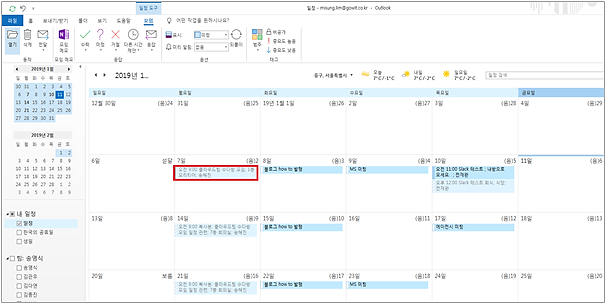
① Outlook 스케줄에 등록되어 있는 미팅 목록(스케줄)을 클릭하여 엽니다.
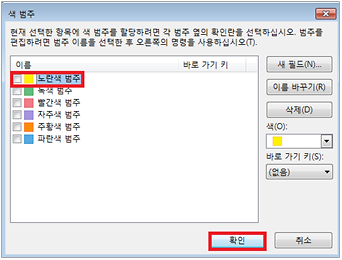
② 일정등록창이 뜨면 미리 등록된 일정을 확인할 수 있는데 일정을 색상별로 분류하려면 [카테고리]를 클릭합니다.
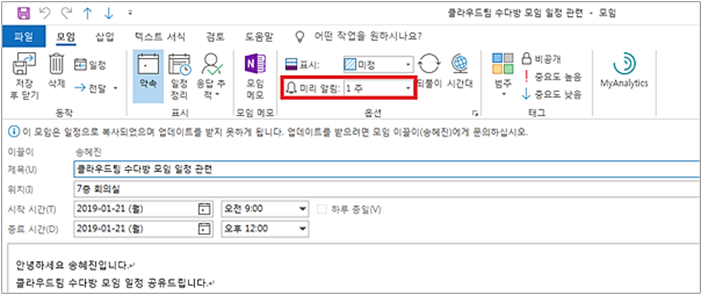
③ 사용자가 원하는 색상을 선택하여 색상 카테고리를 설정합니다.
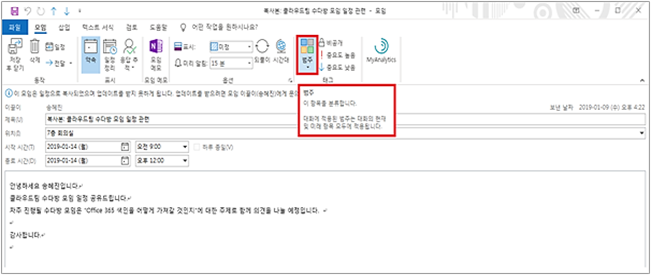
④ 색상 카테고리 설정 후 사용자가 원하는 이름으로 카테고리 이름을 설정하고 [예]를 클릭합니다.
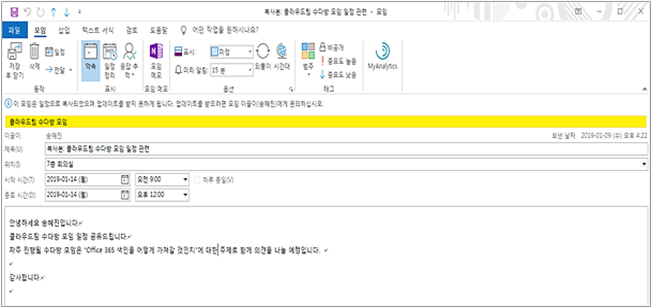
⑤ 카테고리 설정이 완료되면 일정 상단에 지정된 색상 막대가 표시됩니다.
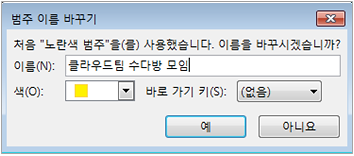
⑥ 일정 달력을 확인하면 일정에 사용자가 지정한 색상이 표시된 일정을 확인할 수 있습니다.
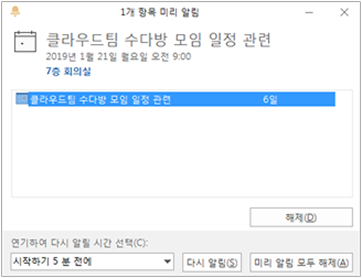
사전 알림을 사용하는 사전 알림 기능은 이미 등록된 일정이나 사용자가 설정한 새로운 일정이 시작되기 전에 일정에 대한 알림을 미리 받을 수 있는 기능입니다.① 등록된 일정을 클릭하여 일정 등록 창을 엽니다.② 예정된 일정 전에 미리 알림을 받고 싶은 시간대를 설정합니다.*사전통지는 일정보다 최소 5분전부터 최대 2주전까지 설정이 가능합니다.③ 사용자가 미리 설정한 알림 시간에 맞춰 (예정된 일정의) 알림을 받으실 수 있습니다.클라우드 전문기업 GowIT는 기업 환경에 최적화된 클라우드 서비스와 GowIT 고객사를 위한 차별화된 기술 지원 서비스를 제공합니다.서비스 문의02-462-5365 / [email protected]://cloud.gowit.co.kr클라우드 전문기업 GowIT는 기업 환경에 최적화된 클라우드 서비스와 GowIT 고객사를 위한 차별화된 기술 지원 서비스를 제공합니다.서비스 문의02-462-5365 / [email protected]://cloud.gowit.co.kr